الغاء حماية ورقة Excel - كسر حماية البيانات في الاكسل - عرب رقمي - Arab digital
الغاء حماية ورقة Excel وتخطي كلمة المرور في الاكسل
اذا كان لديك ورقة Excel محمية بكلمة بمرور ولا يسمح لك بالتعديل على خلايا معينة موجودة فيها
أو كل الخلايا, سنتعلم فى هذا الدرس على كيفية كسر حماية ورقة العمل بدون أى برامج
مثال للمشكلة فى هذا الملف اذا حاولت التعديل على أى خلية خارج النطاق B2:D6 ستظهر لك رسالة الخطأ التالية :-
الان نبدا الدرس وشرح كيفية كسر حماية ورقة عمل لا تعرف كلمة المرور بها .
يقوم نظام التشغيلافتراضيا بإخفاء امتداد الملفات , ولكننا سنحتاج إلى اظهار امتداد ملف Excel
وهو xlsx ولعمل ذلك قم بفتح لوحة التحكم .
ملحوظة مهمة : قد تختلف الخطوات قليلا حسب اصدار نظام التشغيل لديك
فى هذا المثال استخدام نظام التشغيل Windows 7
نختار Control Panel
ثم نضغط على Folder Options
سيظهر مربع حوار قم بفتح التبويب View ثم قم بإزالة علامة الصح الموجودة بجانب الإختيار
Hide extensions for known file types ثم اضغط على زر OK
الأن نذهب إلى المكان الموجود فيه ملف Excel الذى تريد ازالة الحماية منه وستلاحظ أن امتداد الملف
xlsx ظاهر بجانب اسم الملف .
سنقوم الأن بتغيير امتداد الملف من xlsx إلى zip أى سيصبح ملف مضغوط
ولعمل ذلك اضغط بزر الماوس الأيمن على الملف واختر Rename من القائمة المختصرة .
لا تقوم بتغيير اسم الملف ولكن قم بتغيير الامتداد عن طريق مسح xlsx وكتابة zip
ثم الضغط على مفتاح Enter ستظهر رسالة تأكيد قم بالضغط على زر Yes
الأن سيتغير شكل الملف ليصبح كالتالى .
قم بالضغط المزدوج بالماوس على الملف , سيقوم برنامج فك الضغط الموجود لديك
مثل برنامج winrar بفتح الملف لأنه الأن أصبح ملف مضغوط بعد تغيير الامتداد .
قم بفتح المجلد xl
ثم المجلد worksheets
ستظهر كل أوراق العمل الموجودة فى الملف
قم بسحب ورقة العمل التى تريد فك حمايتها واسقاطها بجانب ملف Excel ولا تقم بغلق برنامج winrar
ستحصل على النتيجة التالية .
لاحظ أن ملف sheet1 ذات امتداد xml وهذا معناه أن هذا الملف يحتوى على كود مكتوب بلغة XML
لذا سنقوم بفتح هذا الملف والتعديل عليه لإزالة حماية ورقة العمل .
اضغط بزر الماوس الأيمن على ملف sheet1 ثم اذهب إلى الإختيار Open with
ومن القائمة الفرعية اختر Notepad
سيتم فتح الملف وسيظهر الكود المكتوب بلغة XML وهو عبارة عن مجموعة وسوم
تبدأ بالعلامة > وتنتهى بالعلامة <
قم بالبحث عن الوسم الذى يبدأ بكلمة protection وقم بتحديد الوسم بالكامل
والضغط على مفتاح Delete من لوحة المفاتيح لحذف هذا الوسم من الكود .
الأن قم بحفظ التغييرات بفتح قائمة File والضغط على Save
او زر CTRL + S من لوحة المفاتيح ثم قم بإغلاق الملف .
الأن قم بإرجاع امتداد الملف إلى xlsx لعمل ذلك اضغط بزر الماوس الأيمن على الملف
واختر Rename من القائمة المختصرة , ثم قم بمسح zip وكتابة xlsx
الأن قم بفتح الملف ستلاحظ أنه لم يعدى محمى بكلمة مرور ويمكنك التعديل عليه كما تريد .

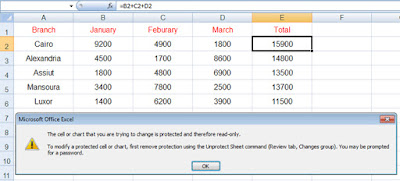









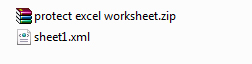










تعليقات